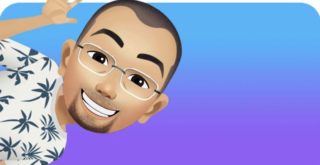全国で緊急事態宣言が発令され、不要不急の外出は自粛するように求められています。今までのように居酒屋に飲みに行ったり、カフェでお茶したりすることが難しくなり自宅で過ごすことが増えています。
そこで活躍するのがオンラインで話ができる「zoom」。セキュリティの脆弱性が危惧されていますがFacebook、LINE、Skypeなど他のオンライン会議ができるサービスと比較しても群を抜いて使いやすく画像・音声が安定していて会話がスムースにできるため現状ではこれ一択。
緊急事態宣言が出てからというもの、今までzoomを使ったことがない人たちも参加してくれるようになりましたが、そういう方のほとんどはパソコンではなくスマホで参加されます。その際にログインが上手くいかず戸惑われるケースが続いており、みなさん同じところで躓いていますので、今回はその対処方法をお伝えします。
まずはスマホにzoomのアプリをインストールしておいてください。Webブラウザでも使えますがアプリの利用をオススメします。
zoomに参加するにはミーティングのURLをタップします。そうするとzoomの画面に移行します。画面中央「ミーティングに参加するにはSafariまたはChromeの以下のリンクをコピーして貼り付けます」と出ているのですがここでコピーができず戸惑われる方がほとんど。躓きポイントの1つ目がここ。
ここではURLを長押ししてください。そうすると「ミーティングへのリンクがコピーされました」と表示されます。これが表示されない場合は画面を何度か長押ししてみてください。

そしてここからどうしていいかわからない方がほとんど。躓きポイントの2つ目がここ。確かにわかりにくいのですが、右上の□と↑が組み合わさったアイコンをタップします。

するとダイアログボックスが出てきますので「Safariで開く」をタップします。

zoomのログイン画面に移行したら「ミーティングに参加」をタップします。そうすれば自動的にzoomのミーティングルームに入ることができます。

ワタクシはパソコンでzoomしているので全く気づかなかったのですがここ最近、続けて同じ事象が発生したためiPhoneで同じ手順でzoomに参加したところ確かにわかりにくく躓くポイントがわかりましたので、その対処方法をお伝えしました。
まだzoomでオンライン会話をしたことが無い方はぜひこの機会にチャレンジしてみてください。居場所に関係なく世界中のどこにいても会話を楽しむことができます。
無料プランの場合、一対一は時間制限なく利用できますが3人以上のグループになると40分の時間制限があります。その場合、一旦切って再度繋ぎ直せばいいのですがそのまま会話を続けたい場合は月額2,000円の有料プランに申し込む必要があります。
今後はzoomでの会話が主流になりそうなので有料プランにしようか思案中。定期的に有料のセミナーなどをするなら十分価値はありますが、はてさて。
参加するだけなら無料プランで十分なので、まずはスマホやパソコンにアプリをインストールして準備を整えておきましょう!オンラインでの会話は予想以上に楽しく有意義な時間を過ごせますのでぜひ体験してみてください!
ほな!おおきに!